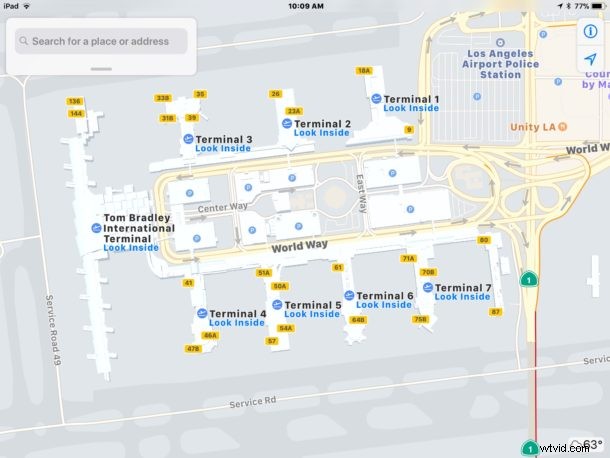
Les aéroports peuvent être mouvementés, et presque tous les voyageurs connaissent le stress de visiter un aéroport où ils ne sont jamais allés auparavant et d'essayer de naviguer rapidement dans le labyrinthe des terminaux pour trouver leur porte d'embarquement afin de pouvoir embarquer à temps. Une bonne astuce qui peut atténuer le stress du voyage et vous aider à mieux planifier vos voyages consiste à utiliser Apple Maps sur un iPhone, un iPad ou un Mac pour naviguer virtuellement dans un aéroport au préalable.
Avec le mode d'exploration des aéroports d'Apple Maps, vous pouvez explorer l'intérieur des aéroports pour trouver des terminaux, des portes d'embarquement, des retraits de bagages, des comptoirs d'enregistrement, des points de contrôle de sécurité, des salles de bains et des toilettes, des restaurants, des magasins, etc. Cela facilite un peu la planification du voyage et élimine une partie du stress, en particulier si vous visitez un immense aéroport ou un aéroport que vous ne connaissez tout simplement pas.
Tout ce dont vous avez besoin est un iPhone ou un iPad pour commencer. Le reste est super facile.
Comment utiliser l'aéroport "Regarder à l'intérieur" sur Apple Maps
- Ouvrez l'application "Maps" sur l'iPhone ou l'iPad, assurez-vous que le paramètre de carte est défini sur le mode carte et non sur la vue satellite
- Dans la section "Rechercher", saisissez l'aéroport que vous souhaitez parcourir et rechercher (vous pouvez également utiliser des codes d'aéroport, comme "LAX")
- Zoomez un peu et localisez le terminal que vous souhaitez examiner, puis appuyez sur le texte "Regarder à l'intérieur"
- Maintenant, zoomez davantage ou naviguez sur la carte de l'aéroport, en appuyant sur un terminal pour afficher encore plus d'informations, y compris les enregistrements, les portes, la sécurité, les réclamations de bagages, la nourriture, les boissons, les magasins, les toilettes/toilettes, et plus encore
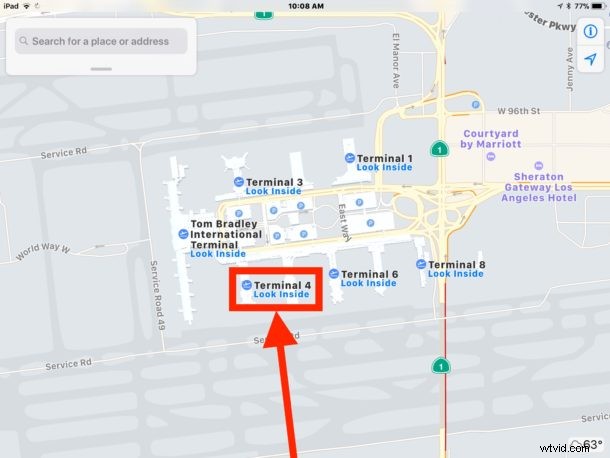
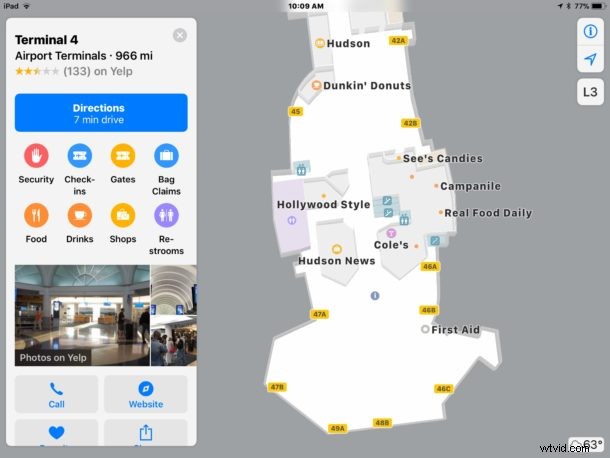
Dans les exemples de captures d'écran ici, nous utilisons un iPad pour parcourir l'aéroport international de Los Angeles (LAX), qui est un grand aéroport très fréquenté et particulièrement tentaculaire et complexe pour naviguer avec sa myriade de navettes, ses nombreux terminaux, ses parkings, ainsi que ainsi que de nombreuses options de restauration et de shopping.
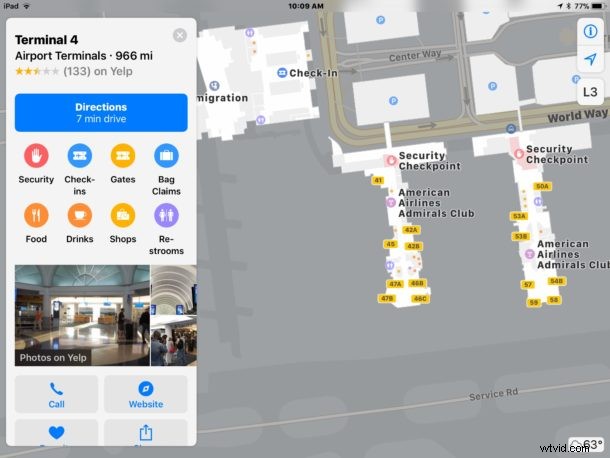
Vous pouvez utiliser cette fonctionnalité à tout moment à partir d'un iPhone ou d'un iPad tant que vous avez accès à Internet sur l'appareil, mais il est probablement préférable de parcourir un aéroport avant d'y être réellement, ou lorsque vous y êtes. Bien sûr, vous pouvez également utiliser le service Wi-Fi en vol pour naviguer dans un aéroport de destination avant d'atterrir, ce qui faciliterait certainement également le processus d'atterrissage. Si vous savez déjà où aller avant d'atterrir, vous naviguerez dans l'aéroport comme un voyageur chevronné !
Si vous voyagez avec un compagnon mais sur des vols différents, ou si vous cherchez à rencontrer quelqu'un dans un aéroport, une excellente façon d'utiliser cette fonctionnalité est de l'utiliser en combinaison avec Mark &Share Location in Maps for iOS ou "Share Current Location" dans Messages sur iPhone, pour partager où vous êtes, ou où vous voulez vous retrouver, avec votre partenaire de voyage, afin que vous puissiez vous retrouver à l'aéroport pour une bouchée rapide, ou pour vous jumeler et trouver vos bagages ensemble. C'est particulièrement intéressant si vous voyagez vers la même destination que quelqu'un d'autre, mais que vous voyagez sur des vols différents.
Oh et comme conseil bonus, n'oubliez pas que vous pouvez également voir les bulletins météo des emplacements dans Apple Maps (c'est dans le coin de l'écran Maps), donc si vous n'êtes pas sûr du temps qu'il fera arrivée ou départ, vous pouvez également vérifier cela.
Notez que tous les aéroports ne sont pas pris en charge par cette fonctionnalité Apple Maps, mais de toute façon, mais la plupart des principaux aéroports internationaux, des aéroports américains très fréquentés et des aéroports internationaux sont pris en charge et peuvent être parcourus de cette manière. Étant donné que ce sont généralement les aéroports les plus grands et les plus fréquentés qui sont les plus complexes, cela a un certain sens, mais ne vous attendez pas nécessairement à ce qu'un petit aéroport situé dans une zone rurale soit inclus dans la fonction Look Inside d'Apple Maps, donc si vous vous envolez vers une petite destination éloignée, vous devrez simplement la découvrir par vous-même.
Bons voyages !
